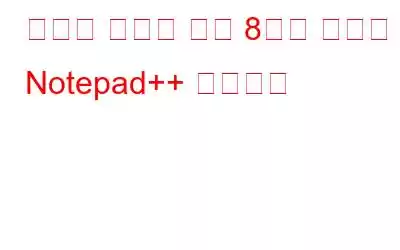코더이거나 작가라면 올바른 도구가 있으면 작업 흐름이 크게 달라질 수 있다는 사실을 깨닫게 될 것입니다. 가장 인기 있는 텍스트 편집기 중 하나는 Notepad++입니다. Notepad++는 그 자체로도 환상적인 프로그램이지만 생산성을 한 단계 더 끌어올릴 수 있는 몇 가지 놀라운 플러그인이 있습니다. 이 기사에서는 모든 코더와 작성자가 보유해야 할 8가지 최고의 Notepad++ 플러그인 목록을 정리했습니다.
자동 완성부터 구문 강조 및 그 이상까지 , 이 플러그인은 작업 방식에 혁명을 가져올 것입니다. 이제 더 이상 고민하지 말고 최고의 Notepad++ 플러그인의 세계로 들어가 보겠습니다.
개발자와 작가를 위한 Notepad++ 플러그인
개발자와 작가를 위한 Notepad++ 플러그인을 선택할 때 몇 가지 요소가 고려되었습니다. 신중하게 고려됨:
이러한 요소는 효율적이고 창의적인 코딩 및 글쓰기 경험을 보장합니다.
1. NPPExport
마크다운으로 코드를 작성했는데 마크다운 파일을 읽는 데 필요한 소프트웨어가 없는 사람과 코드를 공유해야 한다고 가정해 보겠습니다. 이 경우 공유하기 전에 Markdown 파일을 HTML 또는 RTF(서식 있는 텍스트 형식)와 같이 널리 읽을 수 있는 형식으로 변환해야 합니다. 다행히 NPPExport 플러그인의 도움으로 Markdown 파일을 HTML 또는 RTF로 쉽게 변환할 수 있어 웹 브라우저나 기본 텍스트 편집기를 사용하는 누구나 해당 파일에 액세스할 수 있습니다.
NPPExport 확인
2. 비교
비교는 두 개의 파일이나 폴더를 나란히 비교하는 데 도움이 되는 플러그인입니다. 이 플러그인을 사용하면 파일 간의 차이점을 쉽게 찾아내고 중복이 발견되면 병합할 수 있습니다. 또한 비교는 구문 차이를 강조할 수 있으며 HTML, XML, JSON을 포함한 다양한 파일 형식을 지원합니다.
체크아웃 비교
추가 읽기: 10베스 t Mac용 Notepad++ 대안(2023)무료 및 유료
3. Emmet
Emmet은 몇 번의 키 입력만으로 HTML 및 CSS 코드 조각을 빠르게 생성할 수 있는 플러그인입니다. Emmet을 사용하면 수동으로 작성하려면 몇 시간이 걸렸을 복잡한 코드 스니펫을 단시간에 작성할 수 있습니다. 이 플러그인은 다양한 약어를 지원하며 HTML, CSS, 심지어 JavaScript용 코드도 생성할 수 있습니다.
Emmet를 확인하세요
4. Explorer
Explorer는 Notepad++ 인터페이스에 파일 탐색기를 추가하는 플러그인입니다. 이 플러그인을 사용하면 편집기를 종료하지 않고도 파일과 폴더를 쉽게 탐색할 수 있습니다. 또한 Explorer를 사용하면 탐색기 창에서 직접 파일과 폴더를 열 수 있으며 끌어서 놓기 기능도 지원합니다.
Checkout Explorer
참고 항목: Windows에서 메모장이 열리지 않음 11? 다음 솔루션을 사용해 보세요!
5. 함수 목록
함수 목록은 코드에 있는 함수 및 메서드의 정리된 목록을 제공하는 인기 있는 Notepad++ 플러그인입니다. 이 플러그인을 사용하면 코드의 특정 기능으로 쉽게 이동하고 프로젝트 구조에 대한 더 나은 개요를 얻을 수 있습니다. 함수 목록은 다양한 프로그래밍 언어를 지원하며 목록 표시를 사용자 정의하여 편리하게 사용할 수 있습니다.
함수 목록 확인
6. 맞춤법 검사기
맞춤법 검사기는 텍스트를 입력할 때 철자를 검사하는 데 꼭 필요한 플러그인입니다. 이 플러그인은 다양한 언어를 지원하며 맞춤 사전을 추가할 수 있습니다. 또한 맞춤법 검사기는 대문자 단어 무시, 숫자가 포함된 단어 무시, URL 무시 기능을 포함한 다양한 옵션을 지원합니다.
맞춤법 검사기 확인
참조 항목: Windows 11 메모장에서 다크 모드를 활성화하는 방법
7. TextFX
TextFX는 Notepad++에 다양한 텍스트 조작 도구를 추가하는 가장 강력한 플러그인 중 하나입니다. TextFX를 사용하면 줄 정렬, 중복 제거, 대소문자 변환 등 작업을 수행할 수 있습니다. 이 플러그인은 다양한 파일 형식을 지원하며 사용자 정의 구성을 저장하고 로드할 수 있습니다. TextFX의 독특한 기능 중 하나는 코드에서 빈 줄을 제거하는 기능입니다. 놀랍죠?
TestFX를 확인해 보세요
8. HTML 미리보기
Notepad++를 사용하여 코드를 작성하는 프로그래머라면 끊임없이 전환하는 것이 답답할 수 있습니다. h 코드 편집기와 웹 브라우저를 오가며 변경 사항을 확인하세요. 다행히도 이 프로세스를 간소화하고 시간과 노력을 절약할 수 있는 플러그인이 있습니다. 이 플러그인을 사용하면 Ctrl + Shift + H라는 편리한 키보드 단축키를 눌러 Notepad++에서 직접 코드 변경 사항을 미리 볼 수 있습니다.
체크아웃 미리보기 HTML
추가 읽기: Windows 시작 시 메모장이 Desktop.ini를 엽니다? 여기에 해결책이 있습니다!
Notepad++ 플러그인을 사용한 행복한 코딩Notepad++는 의심할 여지 없이 코더와 작가 모두에게 인기 있고 유용한 도구이며, 이 기사에서 논의한 8가지 플러그인은 다음과 같은 역할을 합니다. 그 기능을 강화합니다. 명령 실행 허용부터 추가 언어 통합 및 편집기 사용자 정의 기능에 이르기까지 이 플러그인은 많은 기능을 제공합니다.
저항할 수 없는 다른 놀라운 Notepad++ 플러그인을 알고 있다면 사용하려면 아래 댓글 섹션에서 권장 사항을 공유하세요! 코딩/작성 경험을 모두에게 알리세요!
Windows, Android, iOS 및 macOS와 관련된 더 많은 목록, 문제 해결 가이드, 팁 및 요령을 보려면 Facebook, Instagram, Twitter, YouTube에서 우리를 팔로우하세요. 그리고 핀터레스트.
읽기: 7